インターフェイスやボリュームの操作後、再起動をしたら、ボリュームがオフラインとなったり、インターフェイスのデバイス名が変更されてしまった。
サーバーインスタンス, 運用
2017年4月17日 (2023年11月6日:更新)
下記の対象操作を行うと、後述の事象が発生する可能性がございます。
また、各事象が発生した際の対応方法についてご案内いたします。
対象操作
インターフェイスの追加/削除やボリュームのアタッチ/デタッチを行った(※1)後、オフ/オン(※2)(フレーバー変更及びHAによる再起動を含みます)を実施する。
※1 インターフェイスの追加/削除、ボリュームのアタッチ/デタッチはインスタンスを”停止”した状態で行い、起動後に確認を実施することを推奨しております。
※2 OS上でシャットダウンを行い、インスタンスのステータスが停止状態となったことを確認後、ポータルやAPIでインスタンスの起動を実施すること。(OS上での再起動ではオフ/オンにはなりませんのでご注意ください)
推奨する操作例 (下記の操作を行った場合でも、本事象が発生する場合がございます。)
|
事象と対応方法
Windows系
1.インターフェイスのデバイス名とIPアドレスの対応関係が、接続している別のロジカルネットワークと入れ替わる場合がございます。また、接続したロジカルネットワークのDHCP機能を無効にしており、かつ固定IPアドレスを設定している場合、発生頻度が高くなることを確認しております。
※インターフェイスのデバイス名とIPアドレスの対応関係は以下の手順で確認が可能です。
・ポータルの「クラウドコンピューティング」 >- 「サーバー」 >- 「サーバーインスタンス」 >- 「インスタンス」画面で各ロジカルネットワークに割り当てられている固定IPアドレスを確認
・ポータルの「ネットワーク」 >- 「ロジカルネットワーク」画面でロジカルネットワークの名称をクリックし、「ポート」欄でロジカルネットワークの接続先MACアドレスを確認
・インスタンスにコンソールでアクセスし、コントロールパネルの「ネットワークと共有センタ」画面で各MACアドレスに設定されている固定IPアドレスを確認し、ポータル上の表示と整合性が取れているかを確認
(対応方法)
コントロールパネルの「ネットワークと共有センタ」画面から正しい固定IPアドレスを設定し直していただきますよう、お願いいたします。
※お客さま自身のDHCPサーバーを利用する特段の理由がない限り、ロジカルネットワークのDHCPは有効にされることを推奨いたします。
2.接続しているボリュームの状態が、オフラインとなる場合がございます。
ボリュームの状態はサーバマネージャの「ファイルサービスと記憶域サービス」->「ボリューム」->「ディスク」から確認可能です。
(対応方法)
サーバマネージャの「ファイルサービスと記憶域サービス」->「ボリューム」->「ディスク」画面にて、該当のボリュームの上で右クリックし、「オンラインにする」を選択してオンライン化してください。(下図参照)
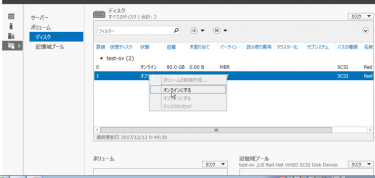
Linux系
1.インターフェイスのデバイス名とIPアドレスの対応関係が変更となる場合がございます。また、接続したロジカルネットワークのDHCP機能を無効にしており、かつ固定IPアドレスを設定している場合、発生頻度が高くなることを確認しております。
※インターフェイスのデバイス名とIPアドレスの対応関係は以下の手順で確認が可能です。
・ポータルの「クラウドコンピューティング」 >- 「サーバー」 >- 「サーバーインスタンス」 >- 「インスタンス」画面で各ロジカルネットワークに割り当てられている固定IPアドレスを確認
・ポータルの「ネットワーク」 >- 「ロジカルネットワーク」画面でロジカルネットワークの名称をクリックし、「ポート」欄でロジカルネットワークの接続先MACアドレスを確認
・インスタンスにコンソールでアクセスし、ifconfigにより各MACアドレスに設定されている固定IPアドレスを確認し、ポータル上の表示と整合性が取れているかを確認
(対応方法)
正しい固定IPアドレスを設定し直していただきますよう、お願いいたします。
<Ubuntuの場合>
/etc/network/interfacesを編集し、正しい固定IPアドレスを設定後、”service networking restart”を実行して下さい。
<CentOSの場合>
/etc/sysconfig/network-scripts/ifcfg-ethxの編集、もしくはnmcliコマンドやnmtuiコマンドの実施などで正しい固定IPアドレスを設定後、service network restartやnmcliコマンドなどでNICの再起動を実行して下さい。(※ethxは固定IPアドレスを設定するインターフェイス名により異なります)
※お客さま自身のDHCPサーバーを利用する特段の理由がない限り、ロジカルネットワークのDHCPは有効にされることを推奨いたします。
2. /etc/fstabに再起動時のマウント設定を追加していない場合、接続しているボリュームのマウントが解除されます。
マウントされているデバイスの一覧は、dfコマンドまたはmountコマンドにより確認可能です。
(対応方法)
mountコマンドにより再度ボリュームをマウント戴きますよう、お願いいたします。
Linuxの仕様上、/etc/fstabに再起動時のマウント設定を追加しない限り、再起動の度ボリュームはマウント解除されますので、必ず再起動時のマウント設定を追加戴きますよう、お願いいたします。
